| ファイルとプリンタの共有(Windows(R) のみ) |
| 無線LANアクセスポイント(親機)に接続されたパソコンどうしで、ファイルのやりとりができます。 また、他のパソコンに接続されているプリンタを利用できます。 ここでは、設定の一例を参考にして、説明を行います。 |
||||||||||||||||||||
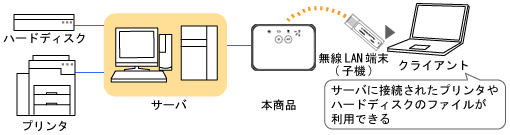 |
||||||||||||||||||||
<重要>
|
||||||||||||||||||||
|
|
||||||||||||||||||||
| ■ファイルとプリンタ共有の利用例(サーバとクライアント) | ||||||||||||||||||||
| ファイルやプリンタを提供する側のパソコンをサーバと呼びます。 提供されたファイルやプリンタを利用する側のパソコンをクライアントと呼びます。 無線LANアクセスポイント(親機)に接続されたすべてのパソコンを、サーバとしてもクライアントとしても利用できます。 クライアントからサーバに対して、次のような利用ができます。 ・クライアントからサーバのファイルを開く ・クライアントからサーバのファイルを自分のハードディスクにコピーする ・クライアントからサーバに接続されているプリンタで印刷する |
||||||||||||||||||||
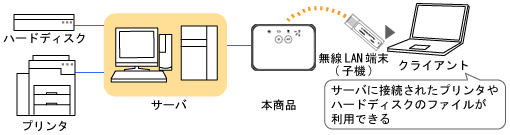 |
||||||||||||||||||||
| ファイルやプリンタを共有するときは、サーバ、クライアントごとに下記の手順で設定します。 詳細は、各項目で確認してください。 また、プリンタサーバを使用する場合は、上記の図と接続や設定の方法が異なることあります。 そのような場合は、プリンタサーバのサポート窓口にご相談ください。 |
||||||||||||||||||||
|
|
||||||||||||||||||||
| ■設定手順 | ||||||||||||||||||||
○:設定する ×:設定不要
|
||||||||||||||||||||
| ↑ページのトップへ | ||||||||||||||||||||